[Notebook] ASUS System Control Interface illesztőprogram kiadása a Windows 11 frissítési hiba javítására
Kérjük, olvassa el a megfelelő frissítési utasítást a számítógépen lévő illesztőprogram generációjától függően.
|
Az illesztőprogram generációja |
Támogatott modell |
Telepítési útmutató |
|
ASUS System Control Interface V3 |
||
|
ASUS rendszervezérlő interfész V1 |
Töltse le és telepítse a legújabb ASUS System Control Interface V3 illesztőprogramot.
- A legújabb ASUS System Control Interface V3 illesztőprogramot innen töltheti le az eszközére.
- A fájl letöltése után kattintson duplán az [ASUSSystemControlInterfaceV3.exe] fájlra a telepítés elindításához①.
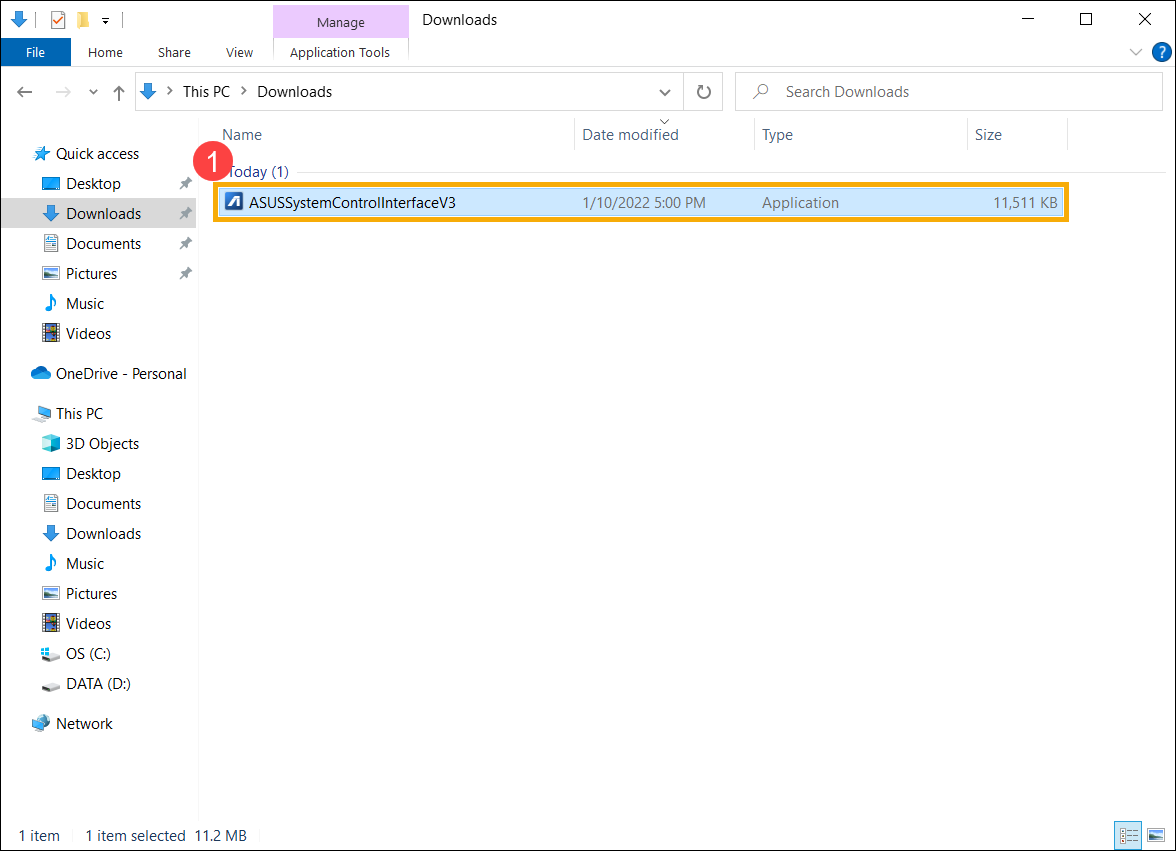
- Kövesse a jelzést a licencszerződés elfogadásához és a telepítés feldolgozásához.





- Kattintson a [Befejezés]⑩ gombra, és indítsa újra az eszközt a telepítés befejezéséhez.

- Az újraindítás után kattintson a jobb gombbal a [Start]
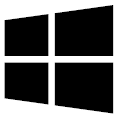 ikonra⑪, majd válassza az [Eszközkezelő]⑫ lehetőséget.
ikonra⑪, majd válassza az [Eszközkezelő]⑫ lehetőséget.
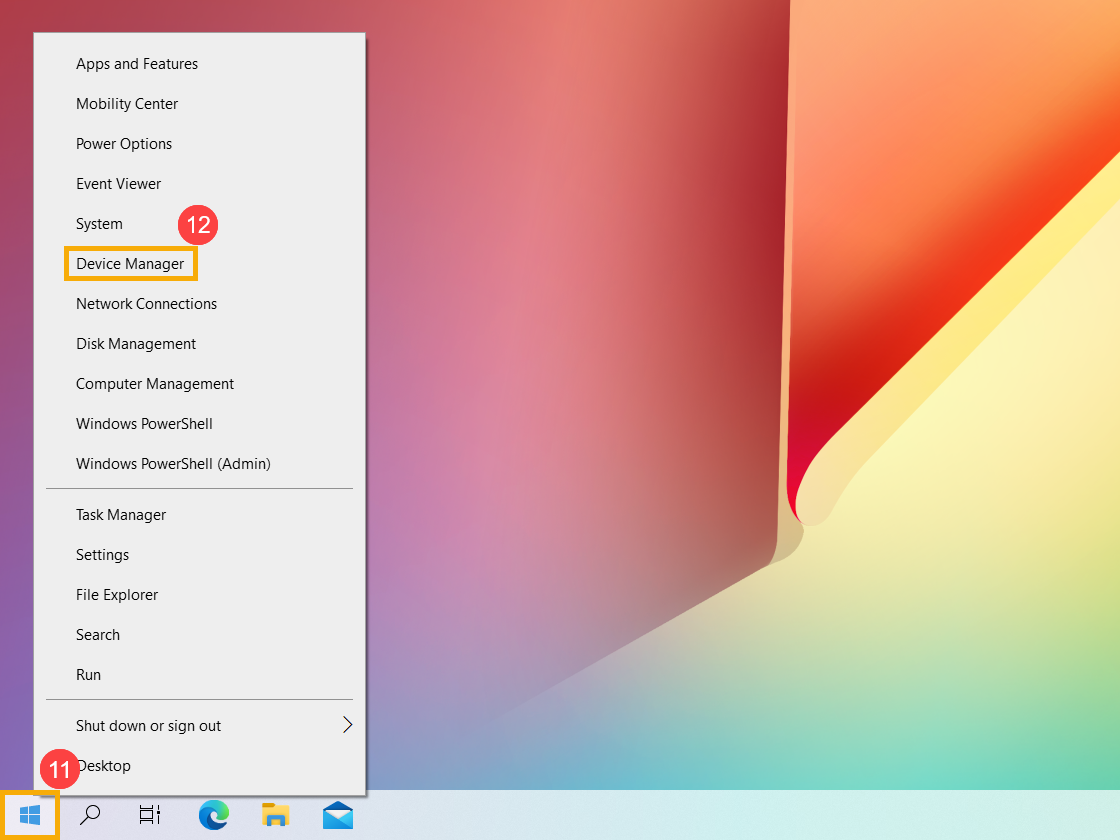
- A Rendszereszközök kategóriában kattintson duplán az [ASUS System Control Interface]⑬ elemre, majd válassza az [Illesztőprogram] fület⑭ az [Illesztőprogram verzió]⑮ ellenőrzéséhez.

Töltse le és telepítse a legújabb ASUS System Control Interface V1 illesztőprogramot
- A legújabb ASUS System Control Interface V1 illesztőprogramot innen töltheti le az eszközére.
- A fájl letöltése után kattintson duplán az [ASUSSystemControlInterfaceV1.exe] fájlra a telepítés elindításához①.

- Kövesse a jelzést a licencszerződés elfogadásához és a telepítés feldolgozásához.





- Kattintson a [Befejezés]⑩ gombra, és indítsa újra az eszközt a telepítés befejezéséhez.

- Az újraindítás után kattintson a jobb gombbal a [Start]
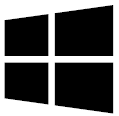 ikonra⑪, majd válassza az [Eszközkezelő]⑫ lehetőséget.
ikonra⑪, majd válassza az [Eszközkezelő]⑫ lehetőséget.
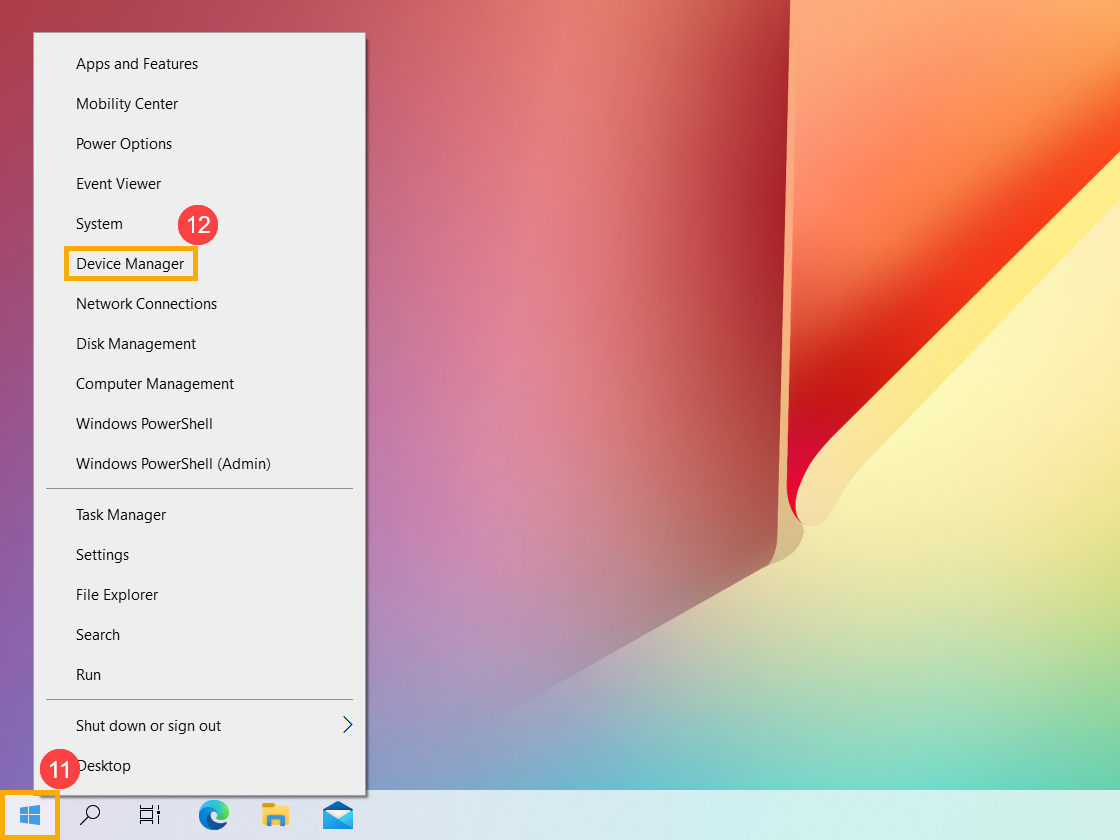
- A Rendszereszközök kategóriában kattintson duplán az [ASUS System Control Interface]⑬ elemre, majd válassza az [Illesztőprogram] fület⑭ az [Illesztőprogram verzió]⑮ ellenőrzéséhez.
